橙黃色,教你制作橙色陽光效果
2022-12-25 16:17:22
來源/作者: /
己有:87人學習過
13、創建色相/飽和度調整圖層,對全圖進行調整,參數設置如圖25,確定后創建剪切蒙版,效果如圖26。這一步微調天空部分的顏色。
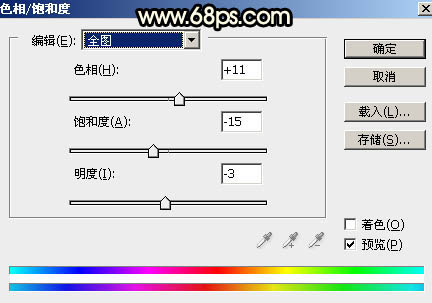
<圖25>

<圖26>
14、把背景圖層復制一層,按Ctrl + Shift + ] 置頂,用鋼筆工具把人物和雨傘部分摳出來,轉為選區后添加圖層蒙版,如下圖。

<圖27>
15、創建曲線調整圖層,對RGB、紅、藍通道進行調整,參數設置如圖28,確定后創建剪切蒙版,效果如圖29。這一步把人物部分調暗一點。

<圖28>

<圖29>
16、創建曲線調整圖層,對RGB,紅通道進行調整,參數設置如圖30,確定后創建剪切蒙版,再把蒙版填充黑色,然后用套索工具把人物背光區域勾出來,羽化15個像素后填充白色,如圖31。
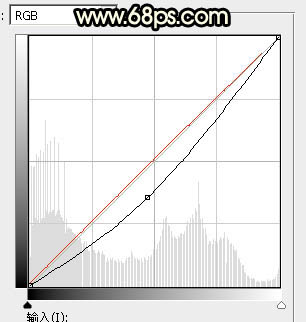
<圖30>

<圖31>
17、新建一個圖層,創建剪切蒙版,把前景色設置為淡黃色;然后用透明度較低柔邊畫筆把人物左側受光區域涂上淡黃色,如下圖。

<圖32>
下一篇:ps調出外景婚片清爽日系效果




























